Όταν αγοράζετε ένα νέο τηλέφωνο, ο καθένας το ρυθμίζει μόνος του: επιλέγει μια εικόνα στο κύριο φόντο, αλλάζει τη μελωδία που θα παίζει κατά τη διάρκεια μιας κλήσης, εγκαθιστά εφαρμογές και πολλά άλλα. Το iPhone, όπως και άλλα κινητά gadget, έχει έναν προκαθορισμένο αριθμό τυπικών ήχων. Οποιοδήποτε από αυτά μπορεί να ρυθμιστεί ώστε να ειδοποιεί διάφορα συμβάντα, όπως SMS, ειδοποιήσεις ή εισερχόμενες κλήσεις. Αλλά πολλοί άνθρωποι προτιμούν να ακούν την αγαπημένη τους μελωδία κατά τη διάρκεια μιας κλήσης. Σε ένα iPhone, η ρύθμιση ήχων τρίτων είναι λίγο διαφορετική από άλλα τηλέφωνα. Υπάρχουν ορισμένες αποχρώσεις σε αυτή τη διαδικασία. Μπορείτε να λάβετε λεπτομερείς οδηγίες για το πώς να βάλετε έναν ήχο κλήσης σε ένα iPhone, καθώς και να μάθετε όλους τους πιθανούς τρόπους, διαβάζοντας αυτό το άρθρο.
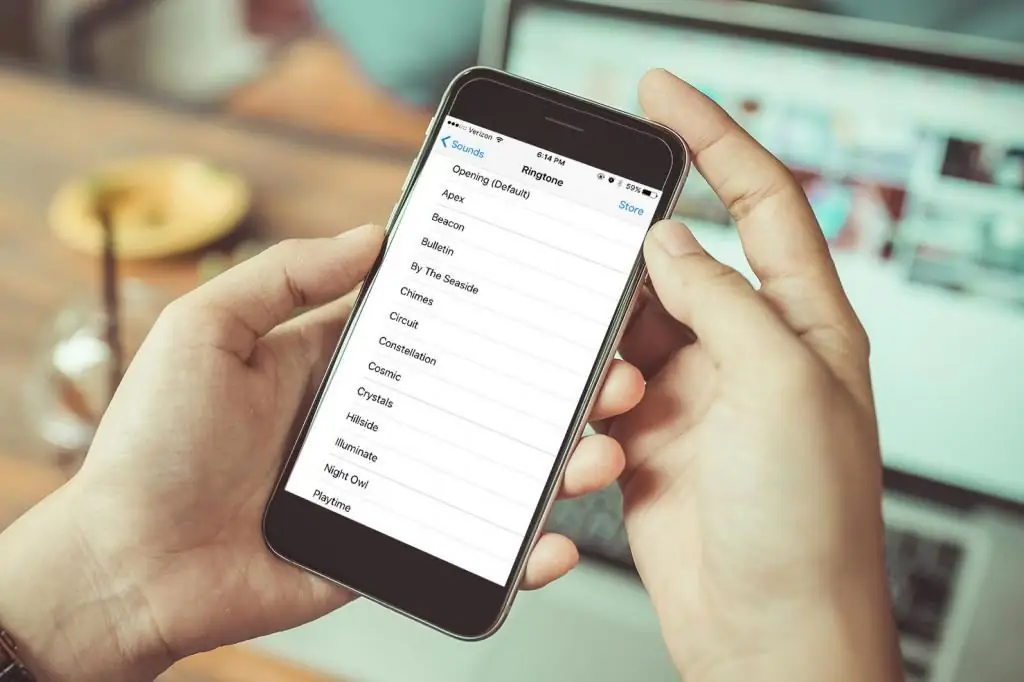
Μέθοδοι εγκατάστασης
Υπάρχουν διάφοροι τρόποι για να δημιουργήσετε και να εγκαταστήσετε ήχους κλήσης στο τηλέφωνό σας. Στα συνηθισμένα smartphone, αρκεί να μεταφέρετε μια μελωδία μέσω Wi-Fi, να τη μεταφέρετε από υπολογιστή μέσω ενός προγράμματος συγχρονισμού ή απλάλήψη από το διαδίκτυο. Η διαδικασία δημιουργίας και ρύθμισης ήχου κλήσης για μια κλήση στα iPhone είναι ελαφρώς διαφορετική. Υπάρχουν διάφοροι τρόποι για να βάλετε τον αγαπημένο σας ήχο κλήσης στα gadget της Apple. Μπορείτε να αγοράσετε έναν ήχο κλήσης στο κατάστημα, να τον δημιουργήσετε μόνοι σας ή να χρησιμοποιήσετε την τυπική εφαρμογή συγχρονισμού iPhone και υπολογιστή - iTunes.
Προετοιμασία της μελωδίας
Πώς να βάλετε έναν ήχο κλήσης σε ένα iPhone και να ρυθμίσετε τη μουσική σε ήχο κλήσης; Προκειμένου το τηλέφωνο να αναγνωρίσει και να παίξει ένα απόσπασμα ενός τραγουδιού κατά τη διάρκεια μιας κλήσης, πρέπει πρώτα να μετατραπεί. Όπως γνωρίζετε, οι ήχοι κλήσης σε τέτοια smartphone πρέπει να είναι σε ειδική μορφή - m4r. Τέτοια αρχεία είναι μικρότερα λόγω ειδικών μεθόδων συμπίεσης δεδομένων. Επιπλέον, η απώλεια ποιότητας κατά τη συμπίεση είναι ελάχιστη. Γι' αυτό θεωρούνται οι καλύτεροι ήχοι κλήσης iPhone.
Προγράμματα τρίτων
Πώς να ορίσετε οποιονδήποτε ήχο κλήσης για iPhone; Ένας τρόπος είναι η χρήση ειδικών εφαρμογών για την επεξεργασία αρχείων μουσικής. Μπορεί να είναι τόσο γνωστά προγράμματα όπως το Wave Editor ή το Audacity. Οποιοδήποτε από αυτά μπορεί να ληφθεί δωρεάν στο Διαδίκτυο. Ανοίξτε το αρχείο που θέλετε στο πρόγραμμα, επιλέξτε το απόσπασμα που σας αρέσει και κόψτε το τραγούδι. Μετά από αυτό, αποθηκεύστε τη μελωδία σε μορφή MP3. Στη συνέχεια, το αρχείο πρέπει να μετατραπεί σε M4R. Για να το κάνετε αυτό, μπορείτε επίσης να κάνετε λήψη μιας εφαρμογής τρίτου κατασκευαστή ή να πραγματοποιήσετε μετατροπή ηλεκτρονικά στον ιστότοπο.
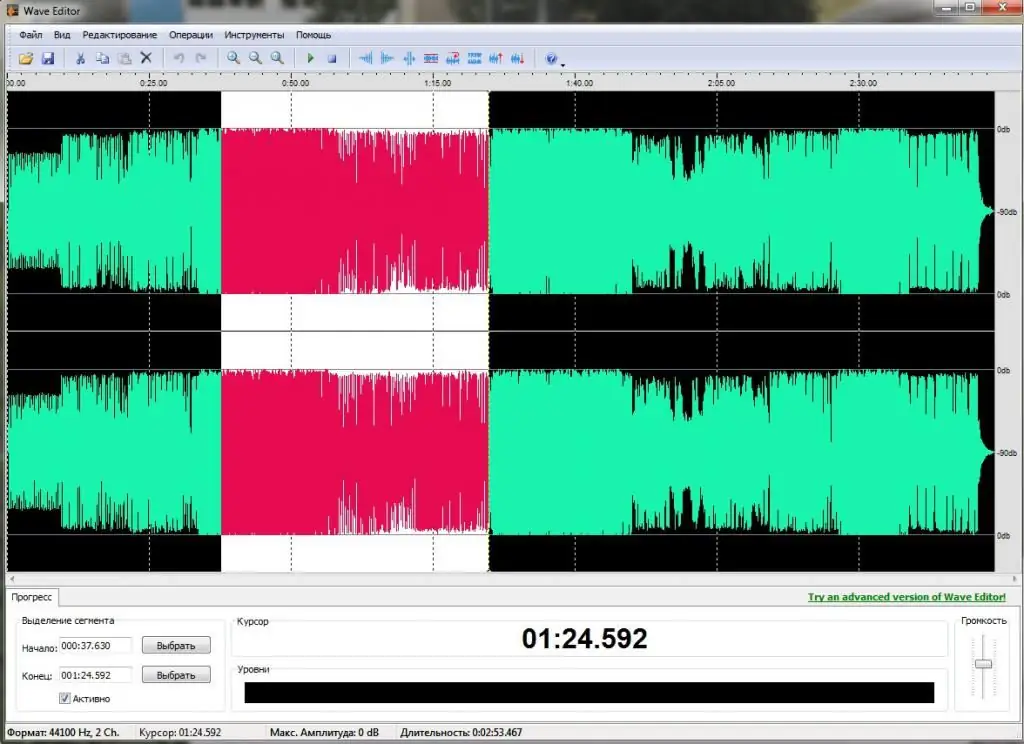
Μπορείτε επίσης να ακολουθήσετε τον πιο εύκολο τρόπο. Σε αυτήν την περίπτωση, πρέπει να κατεβάσετε το πρόγραμμα,που μπορεί να δημιουργήσει και να μετατρέψει ήχους κλήσης στην απαιτούμενη μορφή για το iPhone. Για παράδειγμα, NowSmart Cut. Είναι επίσης δωρεάν και διαθέσιμο για λήψη. Αφού δημιουργηθεί και μετατραπεί η μελωδία, πρέπει να μεταφερθεί στο τηλέφωνο.
Αναζήτηση στο Διαδίκτυο
Πώς να βάλω ήχο κλήσης στο iPhone μέσω του iTunes; Εάν δεν θέλετε να αφιερώσετε χρόνο για να κόψετε και να μετατρέψετε μια μελωδία, μπορείτε να κατεβάσετε έναν έτοιμο ήχο κλήσης σε μορφή m4r. Για να το κάνετε αυτό, ακολουθήστε τα εξής βήματα:
- Δημιουργήστε ένα κατάλληλο ερώτημα στη μηχανή αναζήτησης.
- Ακούστε και επιλέξτε το αγαπημένο σας τμήμα.
- Λήψη του αρχείου μουσικής.
- Στη συνέχεια μεταφέρετε τον ήχο στο iTunes και αποθηκεύστε στο iPhone.
Συγχρονισμός τηλεφώνου
Προηγουμένως, σε παλαιότερες εκδόσεις του iTunes, έπρεπε να εκτελεστεί ένας μεγάλος αριθμός ενεργειών προκειμένου το iPhone να αναγνωρίσει τον ήχο κλήσης. Τώρα με την ενημέρωση, αυτά τα βήματα δεν είναι πλέον απαραίτητα. Για να προσθέσετε έναν ήχο κλήσης που έχει ήδη μετατραπεί σε ένα iPhone, συνιστάται να κάνετε τα εξής:
- Άνοιγμα iTunes.
- Συνδέστε το τηλέφωνό σας μέσω καλωδίου USB ή Wi-Fi.
- Μεταβείτε στην καρτέλα "Ήχοι" στο ανοιχτό μενού τηλεφώνου στο πρόγραμμα.
- Μεταφέρετε το τελικό αρχείο ήχου κρατώντας πατημένο το δεξί κουμπί του ποντικιού.
Μετά την ολοκλήρωση αυτών των βημάτων, η επιλεγμένη μελωδία θα εμφανιστεί στη λίστα ήχων κλήσης του τηλεφώνου.
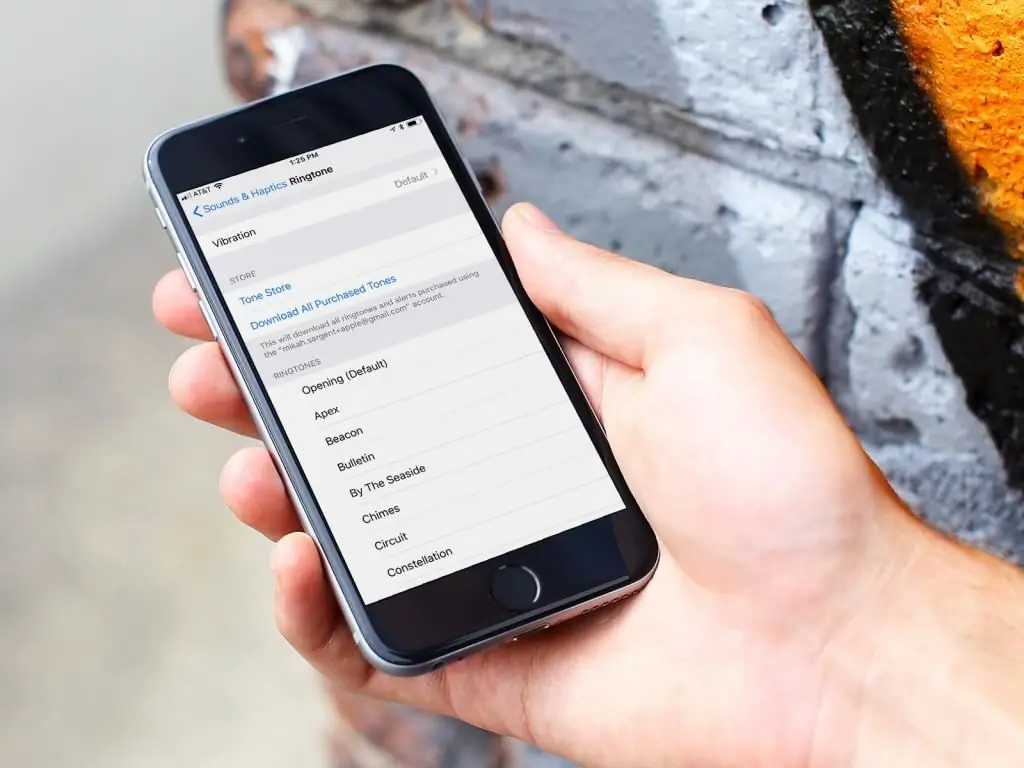
Αγορά μελωδίας
Πώς να βάλω ήχο κλήσης στο iPhone μέσω του iTunes; Εάν δεν θέλετε να εγκαταστήσετε έναν από τους τυπικούς ήχους που είναι διαθέσιμοι στο iPhone απόαπό προεπιλογή, αυτή η μέθοδος μπορεί να είναι απλή και χρήσιμη. Το iTunes Store διαθέτει έναν τεράστιο κατάλογο με ήχους κλήσης που έχουν δημιουργηθεί από επαγγελματίες και ερασιτέχνες. Κάνοντας λήψη ενός από αυτά, μπορείτε να αλλάξετε τον ήχο κλήσης σας σε απόδοση 8-bit οποιουδήποτε τραγουδιού σας αρέσει. Για παράδειγμα, το θέμα του Game of Thrones ή οι ροκ μπαλάντες Hedwig's Theme από τη σειρά Χάρι Πότερ.
Για να αγοράσετε έναν ήχο κλήσης, εκκινήστε το iTunes και μεταβείτε στην καρτέλα "Αποθήκευση". Στη συνέχεια, θα δείτε ταξινομημένες μελωδίες, θα επιλέξετε αυτή που σας αρέσει και θα κάνετε μια αγορά. Το κόστος ενός τέτοιου ήχου κλήσης δεν είναι υψηλό.
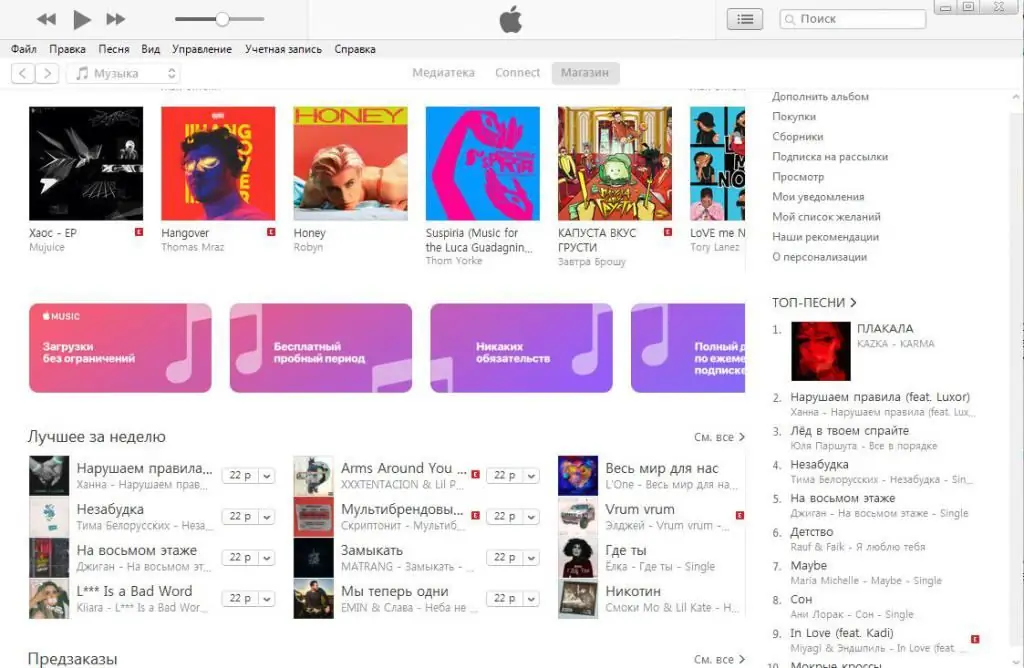
ITunes
Ωστόσο, εάν δεν θέλετε να πληρώσετε για ένα απόσπασμα 40 δευτερολέπτων ενός τραγουδιού, υπάρχει ένας τρόπος να προσθέσετε νέους ήχους στο τηλέφωνό σας δωρεάν. Πώς να ρυθμίσετε τον ήχο κλήσης για το iPhone χρησιμοποιώντας το iTunes; Για να το κάνετε αυτό, θα πρέπει να χρησιμοποιήσετε το πρόγραμμα που είναι εγκατεστημένο στον υπολογιστή σας. Σε αυτό, μπορείτε να προσθέσετε την απαραίτητη μελωδία που σας αρέσει, να τη μετατρέψετε σε ήχο κλήσης και στη συνέχεια να την ορίσετε ως κλήση. Παρακάτω θα εξετάσουμε αρκετούς τρόπους για να τοποθετήσετε έναν ήχο κλήσης σε ένα iPhone μέσω του iTunes, ανάλογα με την έκδοση λογισμικού. Για να μάθετε ποια έκδοση του προγράμματος είναι εγκατεστημένη στον υπολογιστή σας, πρέπει να κάνετε κλικ στο μενού περιβάλλοντος "Βοήθεια" και να επιλέξετε "Σχετικά με το iTunes".
Δημιουργία αρχείου ήχου
Πώς να βάλω ήχο κλήσης στο iPhone μέσω του iTunes; Μπορείτε να μετατρέψετε οποιοδήποτε τραγούδι ή κλιπ ήχου σε ήχο κλήσης ακολουθώντας μερικά απλά βήματα. Ακολουθεί μια λεπτομερής οδηγία για το πώς να βάλετε έναν ήχο κλήσης σε ένα iPhone χρησιμοποιώντας το iTunes:
- Ξεκινήστε το πρόγραμμα.
- Ελέγξτε την έκδοση και ενημερώστε εάν χρειάζεται.
- Στη λίστα τραγουδιών, κάντε δεξί κλικ σε μια μελωδία και επιλέξτε "Λεπτομέρειες τραγουδιού". Εάν το επιθυμητό κομμάτι δεν βρίσκεται στη βιβλιοθήκη του iTunes, κάντε κλικ στο "Αρχείο" - "Προσθήκη αρχείου στη βιβλιοθήκη".
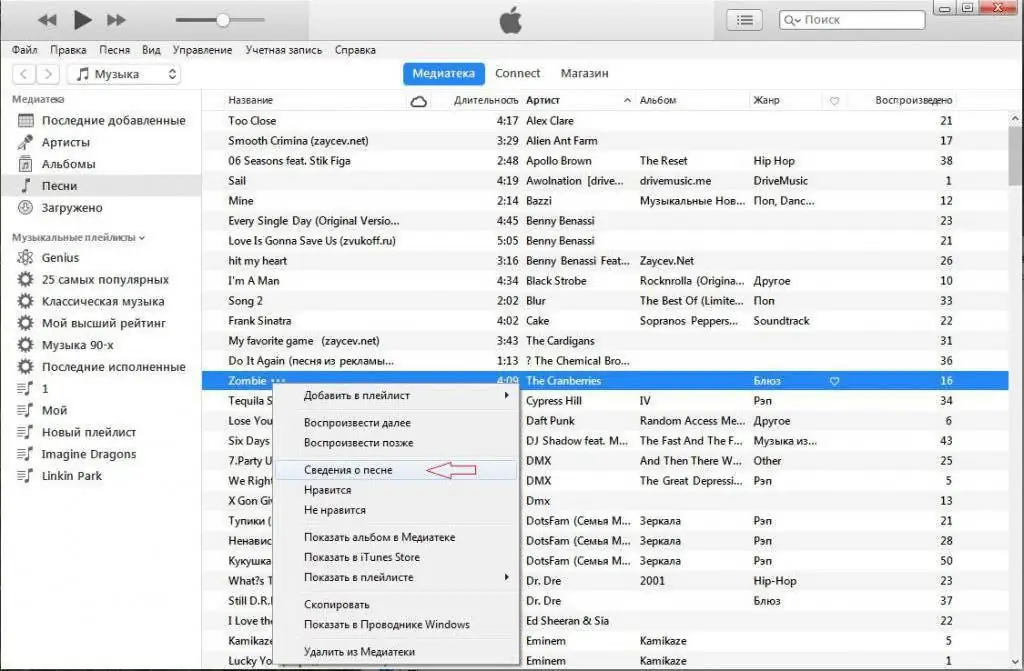
- Στο αναδυόμενο παράθυρο, επιλέξτε την καρτέλα "Ρυθμίσεις".
- Ορίστε την ώρα έναρξης και την ώρα λήξης για να δημιουργήσετε ένα τμήμα του τραγουδιού που θέλετε να ορίσετε ως ήχο κλήσης. Βεβαιωθείτε ότι ο ήχος κλήσης δεν είναι μεγαλύτερος από 40 δευτερόλεπτα. Εάν χρησιμοποιείτε άλλες μεθόδους, για παράδειγμα, δημιουργήστε ένα αρχείο ήχου για μια κλήση με προγράμματα τρίτων, τότε μπορείτε να κάνετε το πέρασμα μεγαλύτερο. Αν και τις περισσότερες φορές αυτό δεν είναι απαραίτητο, αφού συνήθως σχεδόν όλοι σηκώνουν το τηλέφωνο μετά από λίγα δευτερόλεπτα. Και μια τόσο μεγάλη μελωδία δεν θα έχει χρόνο να παίξει εντελώς.
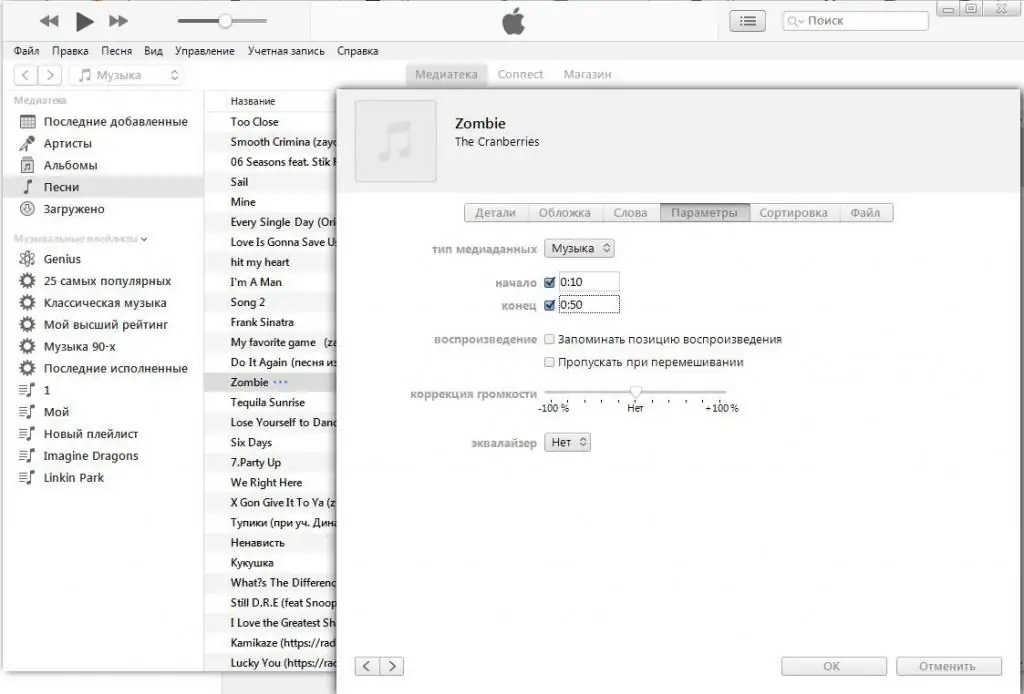
- Κάντε δεξί κλικ στο τραγούδι. Στη συνέχεια, κάντε κλικ στο "Αρχείο" στο μενού περιβάλλοντος. Επιλέξτε "Μετατροπή" - "Δημιουργία έκδοσης AAC" από την αναπτυσσόμενη λίστα. Σε αυτό το σημείο, το iTunes θα εξαγάγει αυτόματα το καθορισμένο τμήμα της μελωδίας που σημειώσατε στο προηγούμενο βήμα. Μετά από αυτό, ο ήχος κλήσης θα εμφανιστεί στη βιβλιοθήκη πολυμέσων.
- Επόμενο, κάντε δεξί κλικ και επιλέξτε "Εμφάνιση στην Εξερεύνηση των Windows". Έτσι, θα βρείτε τον ήχο κλήσης που έχει μετατραπεί σε μορφή m4a.
- Μετονομασία της επέκτασης αρχείου από m4a σε m4r.
- Στη συνέχεια, πρέπει να μεταφέρετε τον ήχο κλήσης που λάβατε στη βιβλιοθήκη ήχου του iTunes. Για να το κάνετε αυτό, επιλέξτε "Προσθήκη αρχείου στη βιβλιοθήκη" από το μενού περιβάλλοντος "Αρχείο".
- Συγχρονίστε το iPhone σας.
Συμπερασματικά
Πολλοί χρήστες, όταν αγοράζουν ένα iPhone, δεν θέλουν να εγκαταστήσουν νέες μελωδίες αντί για τυπικούς ήχους κλήσης, γιατί πιστεύουν ότι είναι δύσκολο και χρονοβόρο. Στην πραγματικότητα, όπως προκύπτει από τα παραπάνω, υπάρχουν πολλοί τρόποι. Και αν καταλαβαίνετε, τότε δεν υπάρχει τίποτα περίπλοκο σε αυτή τη διαδικασία. Δεν θα είναι δύσκολο να επιλέξετε το πιο κατάλληλο για τον εαυτό σας. Είτε αποφασίσετε να δημιουργήσετε μόνοι σας ήχους κλήσης στο iTunes, είτε χρησιμοποιήσετε προγράμματα τρίτων, κάνετε λήψη από το Διαδίκτυο ή αγοράσετε μια έτοιμη μελωδία από το κατάστημα, δεν έχει σημασία. Ανεξάρτητα από την επιλεγμένη μέθοδο, ως αποτέλεσμα, θα μπορείτε να εκπληρώσετε το σχέδιό σας και να απολαύσετε μια όμορφη μελωδία κατά τη διάρκεια μιας εισερχόμενης κλήσης. Και αφού διαβάσατε αυτό το άρθρο, τώρα γνωρίζετε όλους τους τρόπους για να βάλετε έναν ήχο κλήσης σε ένα iPhone μέσω του iTunes.






